Fix COD bleibt auf dem Bildschirm der Serverwarteschlange hängen
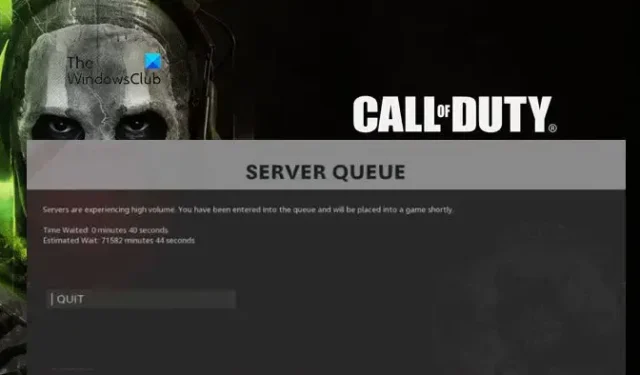
Dieser Beitrag enthält Lösungen, die wir ausführen müssen, wenn wir den Bildschirm „Server-Warteschlange“ in Call of Duty sehen . COD ist ein Klassiker aller Zeiten. Es ist jedoch mit zahlreichen Fehlern geplagt, einschließlich des Serverwarteschlangenfehlers. Der Server und die Internetverbindung spielen bei all diesem Fiasko eine Rolle. Lesen Sie diesen Beitrag weiter, um zu erfahren, wie wir das Problem beheben können. Es folgt die Fehlermeldung, die wir sehen, wenn wir auf ein Problem mit der Serverwarteschlange stoßen:
SERVER-WARTESCHLANGE
Server weisen ein hohes Volumen auf. Sie wurden in die Warteschlange aufgenommen und werden in Kürze in ein Spiel aufgenommen.
Warum sagt COD Server-Warteschlange?
Sie bleiben im Bildschirm „Server-Warteschlange“ in COD hängen, wenn der Client keine Antwort vom Server erhalten kann. Dies kann daran liegen, dass die Internetverbindung langsam ist oder der Server des Spiels ausgefallen ist. Letzteres kann von uns nicht gelöst werden; Ersteres kann jedoch behoben werden, indem geeignete Maßnahmen ergriffen und alle möglichen Ursachen behoben werden.
COD bleibt auf dem Bildschirm der Serverwarteschlange hängen
Wenn Call of Duty auf dem Bildschirm der Serverwarteschlange hängen bleibt, führen Sie die unten beschriebenen Lösungen aus:
- Überprüfen Sie den Serverstatus von COD
- Starten Sie das Spiel und den PC neu
- Wechseln Sie zu einer anderen Region
- Überprüfen Sie die Internetverbindung: Ethernet-Verbindung statt WLAN
- Führen Sie die Netzwerkproblembehandlung aus
- Wechseln Sie zu öffentlichem DNS
Lass uns ins Rollen kommen.
1] Überprüfen Sie den Serverstatus von COD
Dazu können wir zu activision.com/onlineservices gehen oder einen kostenlosen Down-Detektor verwenden und prüfen, ob das Spiel derzeit Serverprobleme hat oder nicht. Wenn es Spuren eines Serverproblems gibt, liegt das Problem vollständig außerhalb unserer Kontrolle und wir müssen warten, bis die Spieleentwickler das Problem bestätigen, es beheben und den Server wieder online bringen.
2] Starten Sie das Spiel und das Gerät neu
Ein Neustart des Geräts löst viele Probleme, da dadurch alle temporären Fehler gelöscht werden, die möglicherweise aufgrund von Cookies und Caches auftreten. Dadurch werden auch alle potenziellen Anwendungen geschlossen, die mit dem Spiel in Konflikt geraten können. Um die Serverwarteschlange in Modern Warfare zu reparieren, melden Sie sich daher bei Steam ab und starten Sie das Spiel und die Konsole neu (ziehen Sie die Kabel ab und stecken Sie sie wieder ein) sowie auf der Plattform, auf der Sie das Spiel spielen, und prüfen Sie, ob das Problem vorliegt beschlossen.
3] Wechseln Sie zu einer anderen Region
Call of Duty kann auch auf dem Bildschirm der Serverwarteschlange hängen bleiben, wenn ein bestimmter Spieleserver stark ausgelastet ist. Daher ist in solchen Fällen der Wechsel in eine andere Region als die aktuelle die beste Wahl. Befolgen Sie die unten beschriebenen Schritte, um dasselbe zu tun:
- Starten Sie zuerst den Battle.net-Desktop-Client.
- Gehen Sie nun zum Abschnitt SPIELE und wählen Sie Call of Duty: BOCW (oder eine andere Version).
- Tippen Sie als Nächstes im Abschnitt VERSION / REGION auf das Erdsymbol und wählen Sie dann eine bestimmte Region aus.
Starten Sie danach COD neu und versuchen Sie, das Spiel zu spielen, um zu sehen, ob das Problem jetzt behoben ist
4] Überprüfen Sie die Internetverbindung
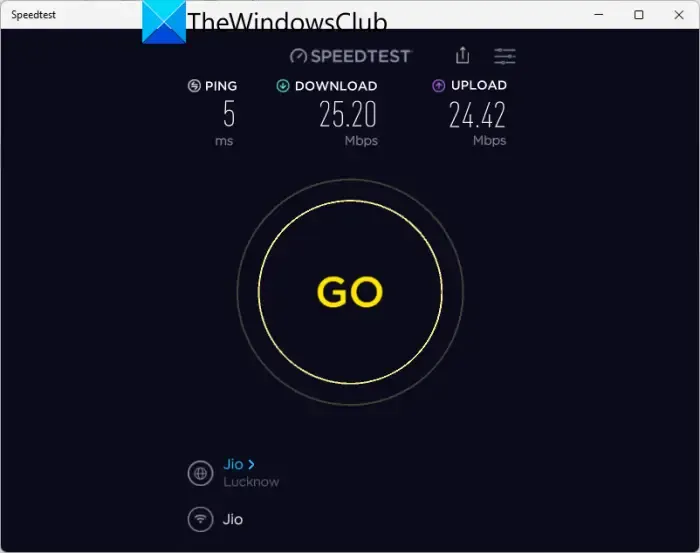
COD ist eines der Spiele, die eine hohe Internetgeschwindigkeit für ein ordnungsgemäßes Funktionieren erfordern, und wenn das Gegenteil der Fall ist und dies nicht erreicht wird, treten Probleme bei der Verbindung zum Server auf. In solchen Fällen verwenden wir Internet-Geschwindigkeitstester, um die Geschwindigkeit der Internetverbindung zu sehen, und starten den Router neu, wenn er eine niedrige Geschwindigkeit anzeigt.
Wir empfehlen außerdem die Verwendung einer Ethernet-Verbindung anstelle von WLAN, da dies eine stabilere Verbindung bietet. Eine andere Möglichkeit, ein besseres Internet zu gewährleisten, besteht darin, den Download anzuhalten und die Bandbreite zu belasten.
5] Führen Sie die Netzwerkproblembehandlung aus
Führen Sie die folgenden Schritte aus, um die Problembehandlung für Netzwerkadapter auszuführen.
Klicken Sie auf Win+R, um das Feld Ausführen zu öffnen, und führen Sie den folgenden Befehl aus:
msdt.exe /id NetworkDiagnosticsNetworkAdapter
Befolgen Sie schließlich die Anweisungen auf dem Bildschirm, um die Problembehandlung auszuführen und das Problem zu beheben.
6] Wechseln Sie zu öffentlichem DNS
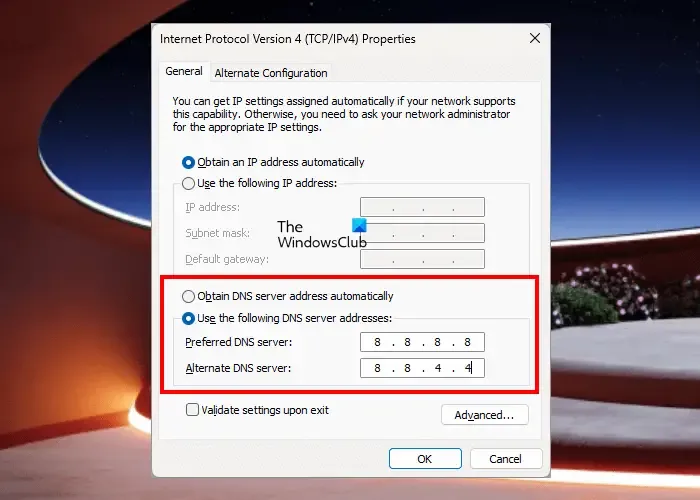
Es besteht eine hohe Wahrscheinlichkeit, dass das Internetproblem auf den Standard-DNS-Server zurückzuführen ist. daher kann der Wechsel zu einem zuverlässigen öffentlichen DNS-Server das Problem lösen. Wenn wir über empfohlene DNS-Server sprechen, steht Google an erster Stelle; daher verwenden wir dasselbe. Wenn Sie sich auf einem PC befinden, wechseln Sie in der Systemsteuerung zu Google DNS Server. Befolgen Sie die Anweisungen auf dem Bildschirm, um den DNS der Konsole zu ändern.
DNS auf PS4 ändern
- Öffnen Sie die Einstellungen Ihrer Konsole.
- Gehen Sie zu Netzwerk und wählen Sie Ihre Internetverbindung einrichten.
- Wählen Sie Manuell, um Ihren DNS zu ändern.
- Stellen Sie entweder Google oder Open DNS ein
DNS auf der Xbox ändern
- Drücken Sie auf das Xbox-Logo und gehen Sie zu den Einstellungen.
- Gehen Sie zu Netzwerk > Netzwerkeinstellungen > Erweiterte Einstellungen.
- Wählen Sie DNS öffnen > Manuell aus.
- Stellen Sie den DNS Ihrer Wahl ein.
Hoffentlich wird dies das Problem beheben.



Schreibe einen Kommentar